筆記本電腦設置wifi熱點共享圖文詳細教程
作者:佚名 來源:本站 時間:2018-12-05 點擊:173次
Windows-XP系統做wifi熱點的方法如下
⒈如下圖所示:單擊鼠標右鍵那個網絡圖標,選擇“打開網絡連接”這個選項
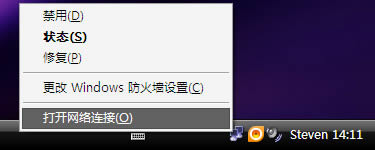
⒉進入到網絡連接窗口,找到無線網絡連接,單擊鼠標右鍵,選擇“啟用”
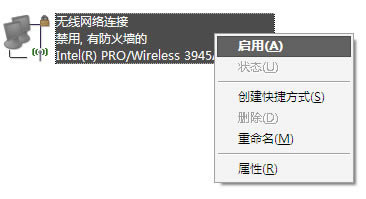
⒊啟用后單擊鼠標右鍵,選擇“屬性”
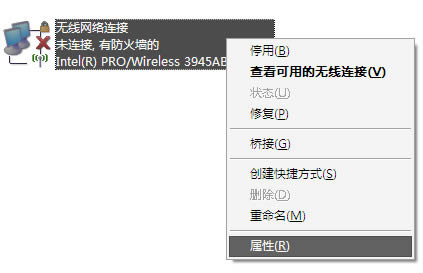
⒋進入屬性窗口按照紅色箭頭所示,依次點擊“無線網絡配置”----“添加”
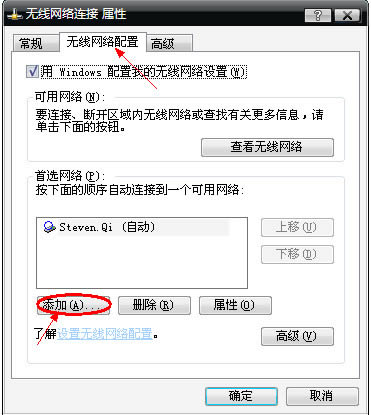
⒌其設置選項如圖,“網絡名(SSID)”自己定,“網絡密鑰”自己定,格式可以是3個數字2個英文字母(如想設置其它格式可以自行嘗試,因為系統對密鑰的安全系數要求較高,不過你按照上述格式一定可以成功,親測)
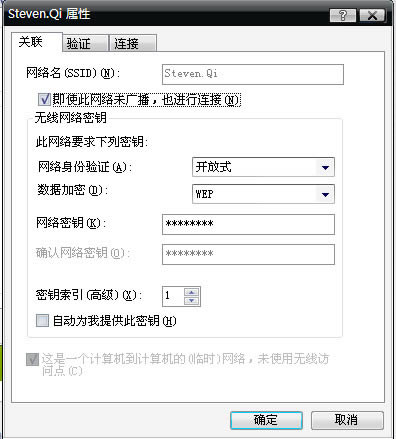
⒍此界面設置完成后點擊“連接”選項,如圖于該選項上打勾,設置完成后點擊確定
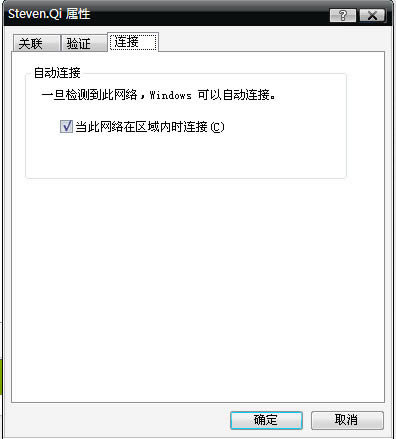
⒎如圖你可以看到你剛才設置的那個無線網絡了,并點擊“高級”選項
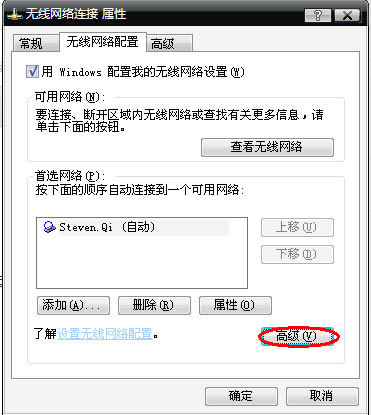
⒏如圖勾選即可,設置完點擊關閉即可
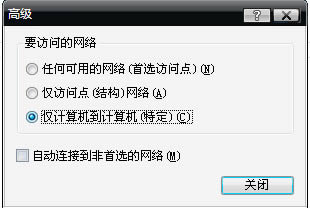
⒐接下來點擊“常規”選項,一直往下拉,雙擊紅色框內的的選項,如圖
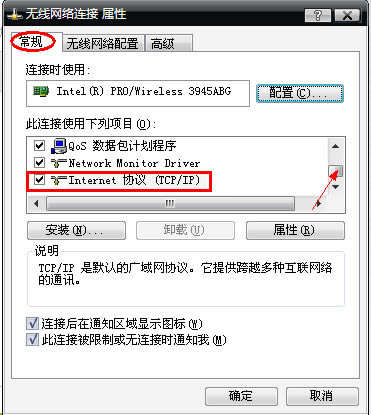
⒑如下圖一樣設置即可(這樣就建立了一個無線局域網絡),設置完成后點擊確定
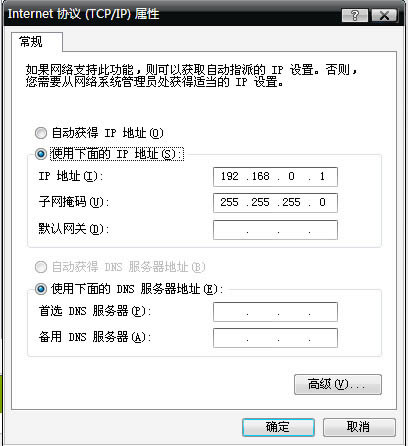
⒒至此無線網絡連接的設置就全部完成了。
⒓接下來,就要設置本地連接了,如下圖,右鍵單擊本地連接,選擇“屬性”
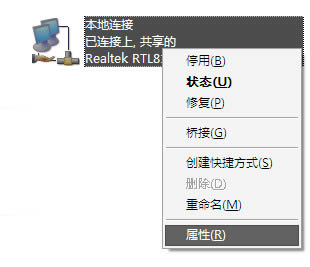
⒔在屬性窗口中選擇“高級”,如圖設置即可,設置完成,點擊確定。
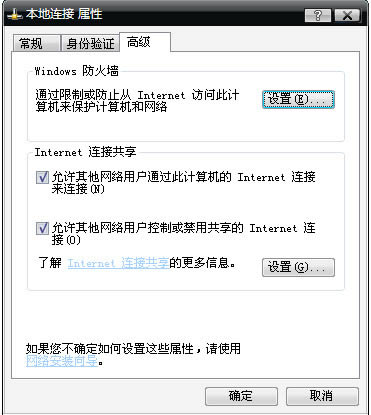
⒕至此本地連接的設置就全部完成了。
⒖接下來是比較關鍵的一步,如圖右鍵單擊右下角的網絡圖標(像第一步一樣),點擊“更改 Windows 防火墻設置”
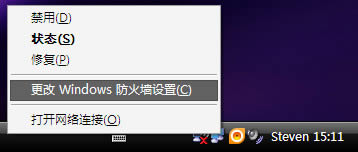
⒗進入下圖界面,選擇“關閉(不推薦)”,設置完點擊確定即可
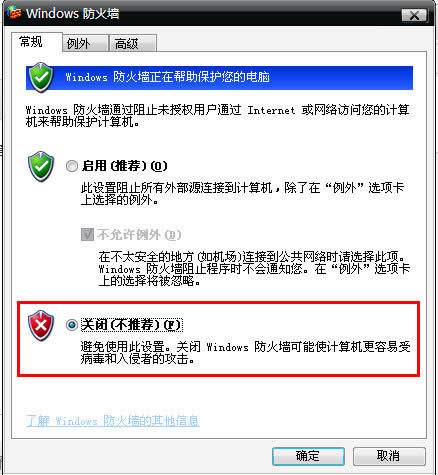
⒘至此PC端的所有設置就全部完成了!!!!
⒙接下來就是手機端的設置了嗎,在此我僅以iPhone為例,其他品牌的手機用戶可以自行嘗試,方法基本一致。
⒚剩下的咱們就按照如圖所示進行設置吧,我就不廢話了
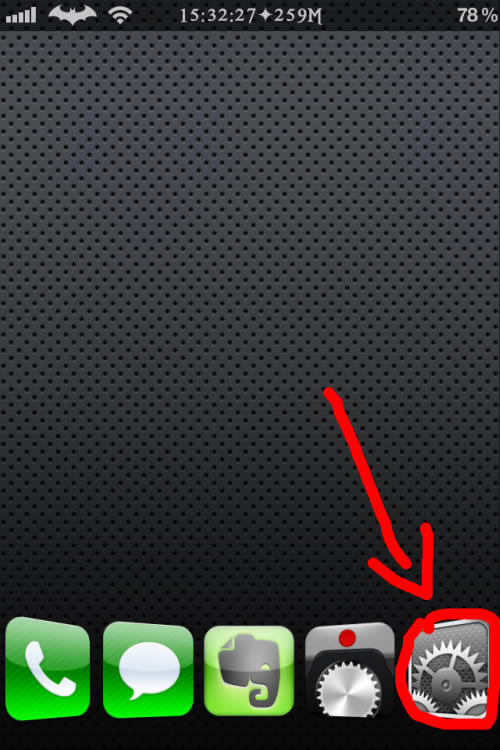
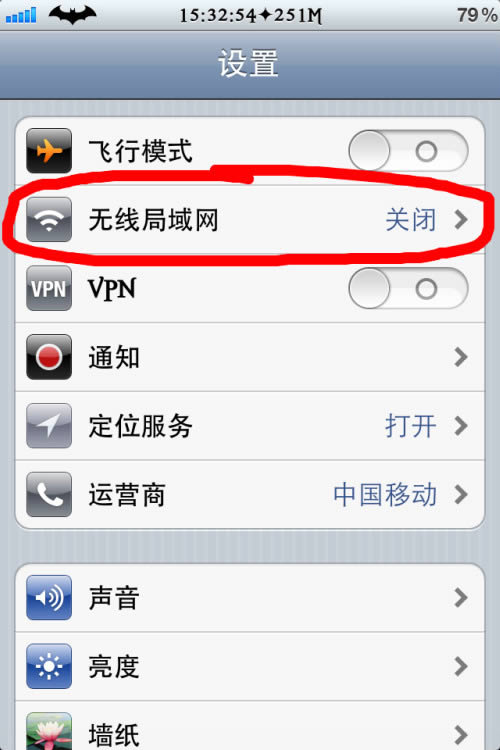
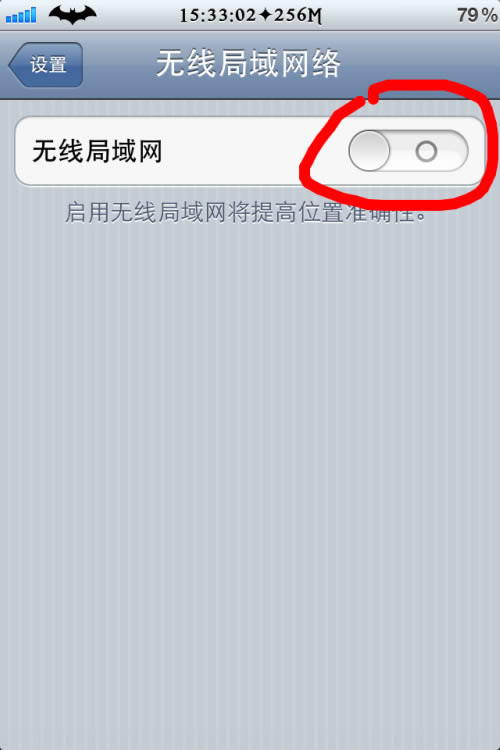
選擇你剛才設置的無線網絡名稱
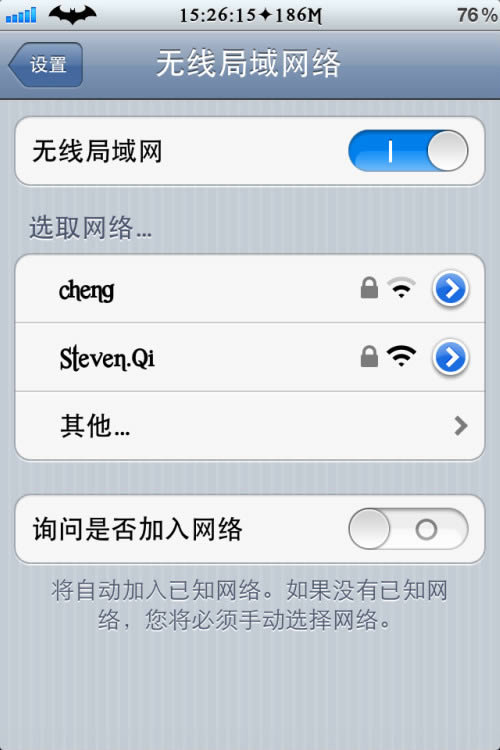
輸入你剛才設置好的密碼
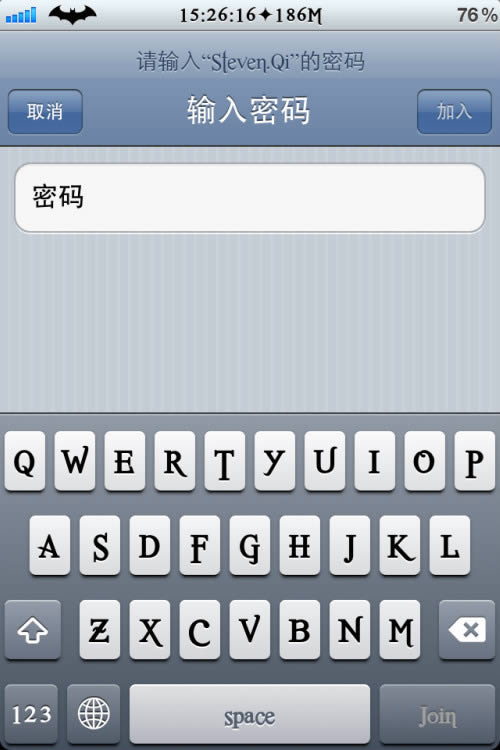
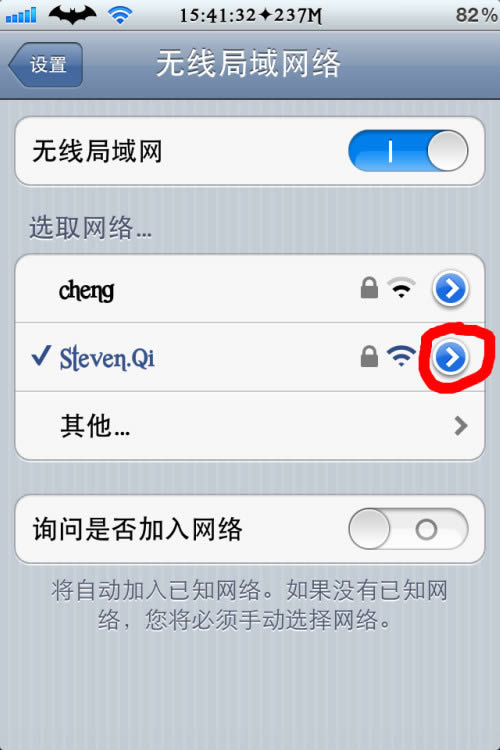

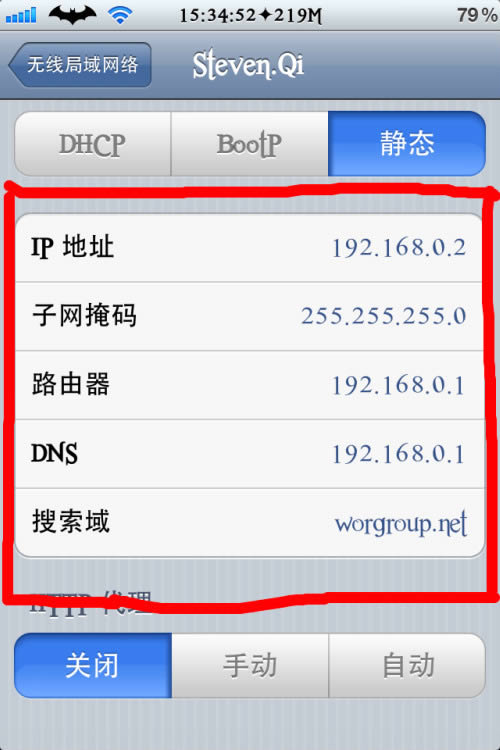
⒛接下來就是享受的時間了,盡情的享用吧!咋樣不難吧,才20步哦!!!
注:更多請關注欄目,電腦辦公群:189034526歡迎你的加入
- 上一篇: 2017年游戲筆記本性價比排行 高性價比游戲
- 下一篇: 筆記本Win8網絡受局限或無連接怎樣辦






















